iPhoneでボタンを押さずにスクリーンショットを撮る方法
- WBOYWBOYWBOYWBOYWBOYWBOYWBOYWBOYWBOYWBOYWBOYWBOYWB転載
- 2023-05-09 11:10:082706ブラウズ
物理ボタンを押さずに iPhone でスクリーンショットを撮る方法
iPhone でこの機能を設定するのは、実際には思っているよりもはるかに簡単です。ただし、Back Tap とこの機能を利用するには、iPhone 8 以降が必要であり、iPhone で iOS 14 以降が実行されている必要があります。
- iPhone または iPad のホーム画面から [設定] に移動します。

- 設定メニューで下にスクロールし、「アクセシビリティ」をタップしてアクセシビリティ機能にアクセスします。
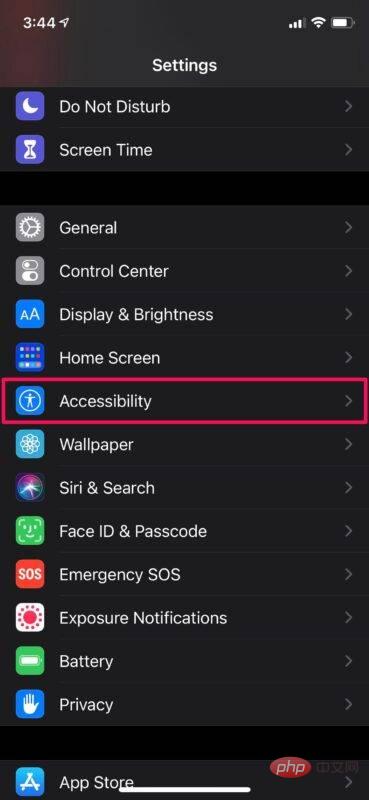
- 次に、ここに示すように、「物理とモーション」カテゴリの最初のオプションである「タッチ」をタップします。
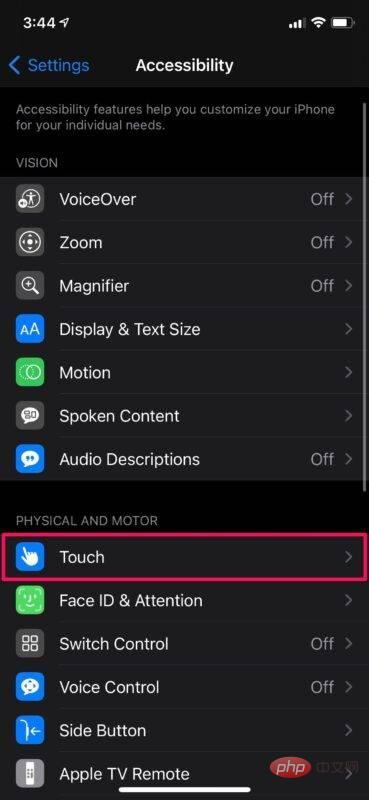
- ここで、一番下までスクロールすると、デフォルトでバックタップ機能が無効になっていることがわかります。続行するにはそれをクリックしてください。
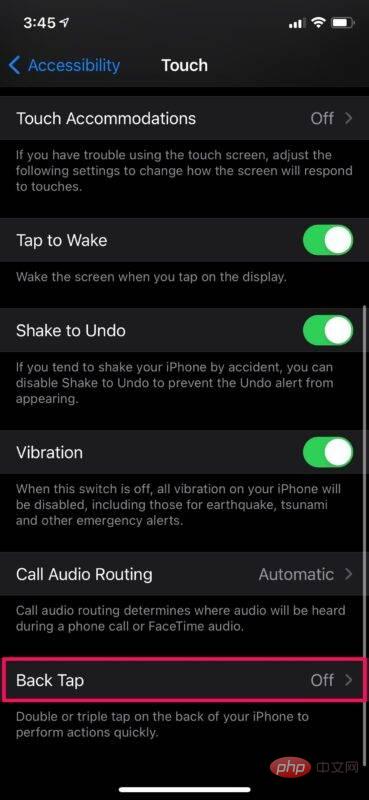
- 次に、[戻るタップ] の [ダブルタップ] 設定を選択して、カスタム タスクを割り当てます。
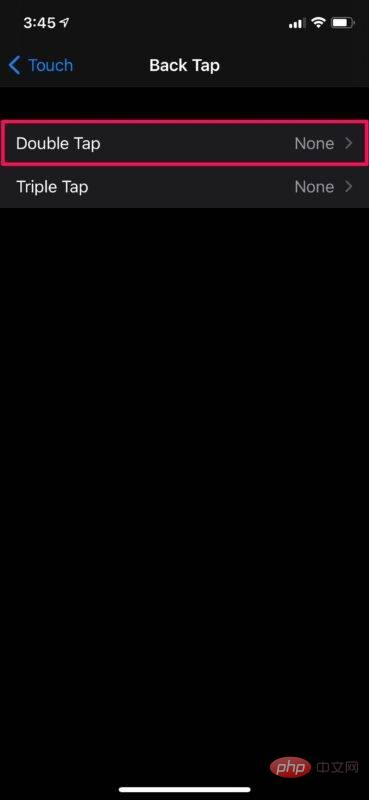
- このメニューでは、ここに表示されているさまざまなアクションのリストから必ず「スクリーンショット」を選択してください。
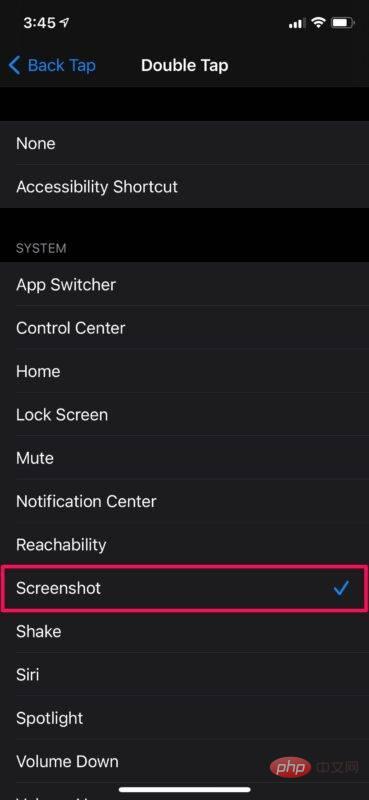
必要な作業はこれでほぼすべてです。物理的なハードウェア ボタンを押さずに、iPhone をタップするだけでスクリーンショットを撮ることができます。
今後は、iPhone の背面をダブルタップするだけで、スクリーンショットが撮影され、デバイスに保存されます。これらすべてをボタンを押すことなく実行できます。これまでは 2 つのボタンを同時に押す必要があったことを考えると、これは大きな改善です。
以上がiPhoneでボタンを押さずにスクリーンショットを撮る方法の詳細内容です。詳細については、PHP 中国語 Web サイトの他の関連記事を参照してください。
声明:
この記事はyundongfang.comで複製されています。侵害がある場合は、admin@php.cn までご連絡ください。

